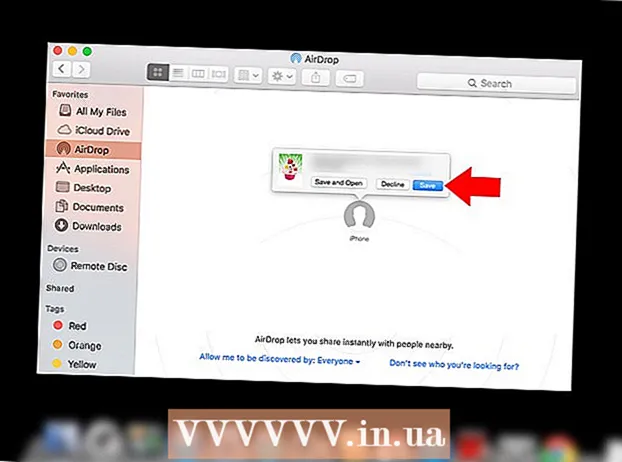Автор:
Christy White
Жаратылган Күнү:
5 Май 2021
Жаңыртуу Күнү:
1 Июль 2024
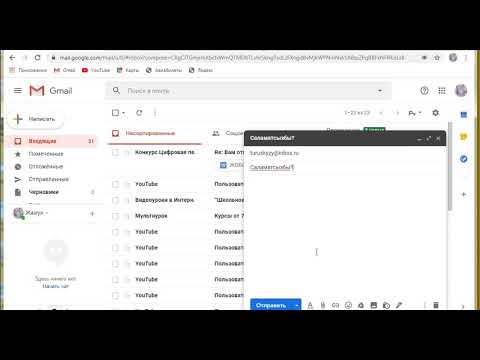
Мазмун
- Басуу
- 4-бөлүктүн 1-бөлүгү: Электрондук почта дарегин түзүү
- 4 ичинен 2-бөлүк: Gmail электрондук почта билдирүүсүн жөнөтүү
- Сунуштар
- Эскертүүлөр
Бул макаладан сизге ылайыктуу электрондук почта программасын кантип тандап алууну жана өз каттоо эсебиңизди кантип түзүүнү окуй аласыз. Электрондук почта каттоо эсеби болгондон кийин, электрондук почта билдирүүлөрүн башка бирөөнүн электрондук почтасынын даректерин колдонуп жөнөтсөңүз болот.
Басуу
4-бөлүктүн 1-бөлүгү: Электрондук почта дарегин түзүү
 Электрондук почта программасын тандаңыз. Электрондук почта кызматтарынын саны сансыз. Алардын дээрлик бардыгы дарек түзүп, бекер колдонууга мүмкүнчүлүк берет, бирок эң популярдуу үч программа:
Электрондук почта программасын тандаңыз. Электрондук почта кызматтарынын саны сансыз. Алардын дээрлик бардыгы дарек түзүп, бекер колдонууга мүмкүнчүлүк берет, бирок эң популярдуу үч программа: - Gmail - Google электрондук почта кызматы. Gmail аккаунтун түзүүдө бир эле учурда Google аккаунтун түзөсүз, бул YouTube же башка ири социалдык тармактарды колдонсоңуз абдан пайдалуу.
- Outlook - Microsoftтун электрондук почта кызматы. Айрым Microsoft кызматтары үчүн Outlook каттоо эсеби керек. Бул, мисалы, Microsoft Word (же Office 365), Windows 10, Skype жана Xbox LIVE колдонулат.
- Yahoo - Yahoo бул электрондук почта кызматы, бул колдонууга оңой жана кошумча маалыматтарды, мисалы, келген каттарыңыздагы жаңылыктар жана терабайт санарип сактоочу жай.
- Жогоруда айтылган үч электрондук почта кызматында аларды смартфондо же планшетте акысыз колдонууга мүмкүнчүлүк берген мобилдик колдонмо бар. Ушундай жол менен, сиз өзүңүз тандаган кызмат аркылуу электрондук каттарды жолдо жөнөтүп жана ала аласыз.
 Электрондук почта программасынын веб-сайтына өтүңүз. Булар жогоруда аталган кызматтардын веб-сайттары:
Электрондук почта программасынын веб-сайтына өтүңүз. Булар жогоруда аталган кызматтардын веб-сайттары: - Gmail - https://www.gmail.com/
- Outlook - https://www.outlook.com/
- Yahoo - https://www.yahoo.com/
 "Кирүү" баскычын чыкылдатыңыз. Бул баскыч "Каттоо эсебин түзүү" сыяктуу нерселерди дагы айта алат жана ал көбүнчө вебсайттын оң жагында жайгашкан.
"Кирүү" баскычын чыкылдатыңыз. Бул баскыч "Каттоо эсебин түзүү" сыяктуу нерселерди дагы айта алат жана ал көбүнчө вебсайттын оң жагында жайгашкан. - Yahoo үй бетинде, адегенде баскычты чыкылдатып койсоңуз болот Кирүү чыкылдатып, андан кийин чыкылдатыңыз эсеп түзүү Катталуу барагынын ылдый жагында.
 Маалыматтарыңызды киргизиңиз. Көбүрөөк маалымат беришиңиз керек болушу мүмкүн, бирок электрондук почта кызматтары адатта сизден жок дегенде төмөнкү маалыматтарды берүүнү суранышат:
Маалыматтарыңызды киргизиңиз. Көбүрөөк маалымат беришиңиз керек болушу мүмкүн, бирок электрондук почта кызматтары адатта сизден жок дегенде төмөнкү маалыматтарды берүүнү суранышат: - Сиздин атыңыз
- Сиздин телефон номериңиз
- Сиз тандаган электрондук почта дареги
- Сиз тандаган сыр сөз
- Сиздин туулган күнүңүз
 Каттоо ишин аягына чыгарыңыз. Кээде өзүңүздүн өздүгүңүздү телефон аркылуу тастыкташыңыз керек (мисалы, Yahooдо), бирок башка провайдерлер сизден робот эмес экендигиңизди далилдөө үчүн кутучаны белгилеп коюуну суранышат. Процедураны аяктагандан кийин, сиз аккаунт түздүңүз жана дарегиңизден электрондук кат жөнөтсөңүз болот.
Каттоо ишин аягына чыгарыңыз. Кээде өзүңүздүн өздүгүңүздү телефон аркылуу тастыкташыңыз керек (мисалы, Yahooдо), бирок башка провайдерлер сизден робот эмес экендигиңизди далилдөө үчүн кутучаны белгилеп коюуну суранышат. Процедураны аяктагандан кийин, сиз аккаунт түздүңүз жана дарегиңизден электрондук кат жөнөтсөңүз болот.
4 ичинен 2-бөлүк: Gmail электрондук почта билдирүүсүн жөнөтүү
 Gmail ачуу. Компьютериңизден каалаган веб-браузерден https://www.gmail.com/ өтүңүз. Эгер сиз буга чейин Gmail каттоо эсебиңизге кирген болсоңуз, анда түздөн-түз келген каттар кутусуна өтөсүз.
Gmail ачуу. Компьютериңизден каалаган веб-браузерден https://www.gmail.com/ өтүңүз. Эгер сиз буга чейин Gmail каттоо эсебиңизге кирген болсоңуз, анда түздөн-түз келген каттар кутусуна өтөсүз. - Эгер сиз Gmail-ге кире элек болсоңуз, суралгандан кийин кирүүдөн мурун электрондук почта дарегиңизди жана сыр сөзүңүздү киргизиңиз.
 чыкылдатуу + Орнотуу кутуңуздун жогорку сол бурчунда. Барактын оң жагында терезе ачылат.
чыкылдатуу + Орнотуу кутуңуздун жогорку сол бурчунда. Барактын оң жагында терезе ачылат.  Электрондук кат жөнөткүңүз келген адамдын электрондук почта дарегин киргизиңиз. Жаңы ачылган терезенин жогору жагындагы "Кимге" текст талаасын чыкылдатып, электрондук кат жөнөткүңүз келген адамдын электрондук почта дарегин киргизиңиз.
Электрондук кат жөнөткүңүз келген адамдын электрондук почта дарегин киргизиңиз. Жаңы ачылган терезенин жогору жагындагы "Кимге" текст талаасын чыкылдатып, электрондук кат жөнөткүңүз келген адамдын электрондук почта дарегин киргизиңиз.  Теманы киргизиңиз. "Тема" текст талаасын чыкылдатып, өзүңүз тандаган теманы киргизиңиз.
Теманы киргизиңиз. "Тема" текст талаасын чыкылдатып, өзүңүз тандаган теманы киргизиңиз. - Адатта, тема алуучуга электрондук почта эмне жөнүндө экендигин билдирүү үчүн колдонулат.
 Электрондук почтаңызды жазыңыз. "Тема" талаасынын алдындагы текст кутучасын чыкылдатып, билдирүүңүздү киргизиңиз.
Электрондук почтаңызды жазыңыз. "Тема" талаасынын алдындагы текст кутучасын чыкылдатып, билдирүүңүздү киргизиңиз. - Электрондук почтаңыздан тексттин бир бөлүгүн тандап, андан кийин терезенин ылдый жагындагы форматтоо параметрлеринин бирин бассаңыз болот (мисалы Б. кайраттуу).
- Эгер электрондук почтаңызга сүрөттөрдү же файлдарды тиркегисиңиз келсе, анда терезенин ылдый жагындагы карандаш же "сүрөттөрдү" чыкылдатып, жолду тандаңыз.
 чыкылдатуу Жиберүү. Бул терезенин сол ылдый жагындагы көк баскыч. Электрондук катты сиз көрсөткөн алуучуга ушундай жол менен жөнөтөсүз.
чыкылдатуу Жиберүү. Бул терезенин сол ылдый жагындагы көк баскыч. Электрондук катты сиз көрсөткөн алуучуга ушундай жол менен жөнөтөсүз.  Смартфонуңуздан же планшетиңизден электрондук кат жөнөтүңүз. Эгерде сиз Gmail тиркемесин смартфонуңузга же планшетиңизге жүктөп алсаңыз (Gmail адатта Android менен орнотулган смартфондо автоматтык түрдө иштейт), анда мобилдик электрондук каттарды да жөнөтсөңүз болот. Сиз муну төмөнкүдөй кыласыз:
Смартфонуңуздан же планшетиңизден электрондук кат жөнөтүңүз. Эгерде сиз Gmail тиркемесин смартфонуңузга же планшетиңизге жүктөп алсаңыз (Gmail адатта Android менен орнотулган смартфондо автоматтык түрдө иштейт), анда мобилдик электрондук каттарды да жөнөтсөңүз болот. Сиз муну төмөнкүдөй кыласыз: - Мобилдик телефонуңузда Gmail ачыңыз.
- Басыңыз
 Outlookту ачуу. Компьютериңизден, өзүңүз тандаган издөө тутумунан https://www.outlook.com/ дарегине өтүңүз. Эгер сиз буга чейин эле кирген болсоңуз, анда бул түздөн-түз Outlook кутуңузга алып барат.
Outlookту ачуу. Компьютериңизден, өзүңүз тандаган издөө тутумунан https://www.outlook.com/ дарегине өтүңүз. Эгер сиз буга чейин эле кирген болсоңуз, анда бул түздөн-түз Outlook кутуңузга алып барат. - Эгер сиз кире элек болсоңуз, анда керек болсо чыкылдатыңыз Кирүү жана суралганда электрондук почта дарегиңизди жана сыр сөзүңүздү киргизиңиз.
 Бета версиясын колдонуп жатканыңызды текшериңиз. Бул үчүн, барактын оң жагында жайгашкан "Сыноо бета" деген боз слайдерди чыкылдатыңыз.
Бета версиясын колдонуп жатканыңызды текшериңиз. Бул үчүн, барактын оң жагында жайгашкан "Сыноо бета" деген боз слайдерди чыкылдатыңыз. - Эгер сиз "Бета" менен кочкул көк слайдерди көрсөңүз, анда Outlookтун бета версиясын колдонуп жаткандыгыңызды билдирет.
 чыкылдатуу + Жаңы билдирүү. Бул баскыч барактын эң сол жагында жайгашкан. Андан кийин терезе ачылат.
чыкылдатуу + Жаңы билдирүү. Бул баскыч барактын эң сол жагында жайгашкан. Андан кийин терезе ачылат.  Алуучунун электрондук почта дарегин киргизиңиз. Терезенин жогору жагындагы "Кимге" деген текст талаасын чыкылдатып, электрондук почта дарегин жөнөтө турган дарегиңизди киргизиңиз.
Алуучунун электрондук почта дарегин киргизиңиз. Терезенин жогору жагындагы "Кимге" деген текст талаасын чыкылдатып, электрондук почта дарегин жөнөтө турган дарегиңизди киргизиңиз.  Теманы киргизиңиз. "Тема кошуу" текст талаасын чыкылдатып, билдирүүңүз үчүн тандаган темаңызды киргизиңиз.
Теманы киргизиңиз. "Тема кошуу" текст талаасын чыкылдатып, билдирүүңүз үчүн тандаган темаңызды киргизиңиз. - Көбүнчө, сиз электрондук почта дареги келген адамга электрондук почта эмне жөнүндө экени жөнүндө түшүнүк берүү үчүн теманы колдоносуз.
 Электрондук почтаңызды жазыңыз. "Тема" талаасынын алдындагы текст кутучасын чыкылдатып, билдирүүңүздү киргизиңиз.
Электрондук почтаңызды жазыңыз. "Тема" талаасынын алдындагы текст кутучасын чыкылдатып, билдирүүңүздү киргизиңиз. - Электрондук почтаңыздын айрым тексттерин тандап, андан кийин форматтоо параметрлеринин бирин бассаңыз болот (мисалы Б. терезенин ылдый жагында).
- Эгерде сиз электрондук почтаңызга сүрөттөрдү же файлдарды тиркегисиңиз келсе, анда терезенин ылдый жагындагы кыстырманы же "сүрөттөрдү" чыкылдатып, параметрлердин бирин тандаңыз.
 чыкылдатуу Жиберүү. Бул терезенин сол ылдый жагындагы көк баскыч. Электрондук почтаңызды сиз көрсөткөн алуучуга ушундай жол менен жөнөтөсүз.
чыкылдатуу Жиберүү. Бул терезенин сол ылдый жагындагы көк баскыч. Электрондук почтаңызды сиз көрсөткөн алуучуга ушундай жол менен жөнөтөсүз.  Outlook колдонмосу менен мобилдик телефонуңуздан электрондук кат жөнөтүңүз. Эгер сиз iPhone же Android телефонуңуздан Outlook электрондук почта колдонмосун жүктөп алсаңыз, ал жактан дагы электрондук каттарды жөнөтсөңүз болот:
Outlook колдонмосу менен мобилдик телефонуңуздан электрондук кат жөнөтүңүз. Эгер сиз iPhone же Android телефонуңуздан Outlook электрондук почта колдонмосун жүктөп алсаңыз, ал жактан дагы электрондук каттарды жөнөтсөңүз болот: - Мобилдик түзмөгүңүздө Outlook программасын ачыңыз.
- "Жазуу" баскычын таптап коюңуз
 Yahoo ачуу. Компьютериңизден, өзүңүз тандаган браузерден https://mail.yahoo.com дарегине өтүңүз. Эгер сиз Yahoo-го мурунтан эле кирип келген болсоңуз, анда сизди түз эле келген каттар кутусуна алып барат.
Yahoo ачуу. Компьютериңизден, өзүңүз тандаган браузерден https://mail.yahoo.com дарегине өтүңүз. Эгер сиз Yahoo-го мурунтан эле кирип келген болсоңуз, анда сизди түз эле келген каттар кутусуна алып барат. - Эгер сиз Yahoo сайтына кире элек болсоңуз, суралгандан кийин, алгач электрондук почта дарегиңизди жана сыр сөзүңүздү киргизиңиз.
 чыкылдатуу тартуу. Бул баскыч барактын жогорку сол жагында жайгашкан. Андан кийин электрондук почтаңызды жаза турган форма пайда болот.
чыкылдатуу тартуу. Бул баскыч барактын жогорку сол жагында жайгашкан. Андан кийин электрондук почтаңызды жаза турган форма пайда болот.  Алуучунун электрондук почта дарегин киргизиңиз. Форманын жогору жагындагы "Кимге" деген текст талаасын чыкылдатып, электрондук кат жөнөткүңүз келген адамдын электрондук почта дарегин киргизиңиз.
Алуучунун электрондук почта дарегин киргизиңиз. Форманын жогору жагындагы "Кимге" деген текст талаасын чыкылдатып, электрондук кат жөнөткүңүз келген адамдын электрондук почта дарегин киргизиңиз.  Теманы киргизиңиз. "Тема" текст талаасына чыкылдатып, электрондук почтаңызга өзүңүз тандаган теманы киргизиңиз.
Теманы киргизиңиз. "Тема" текст талаасына чыкылдатып, электрондук почтаңызга өзүңүз тандаган теманы киргизиңиз. - Сиз көбүнчө теманы алуучуга электрондук почтаңыздын эмне жөнүндө экени жөнүндө түшүнүк берүү үчүн колдоносуз.
 Электрондук почтаңызды жазыңыз. "Тема" текст талаасынын алдындагы кутучаны чыкылдатып, билдирүүңүздүн текстин киргизиңиз.
Электрондук почтаңызды жазыңыз. "Тема" текст талаасынын алдындагы кутучаны чыкылдатып, билдирүүңүздүн текстин киргизиңиз. - Электрондук почтаңыздын айрым тексттерин тандап, андан кийин терезенин ылдый жагындагы форматтоо параметрлеринин бирин бассаңыз болот (мисалы Б. кайраттуу).
- Эгер сиз сүрөттөрдү же файлдарды жөнөтүүнү кааласаңыз, анда терезенин ылдый жагындагы Документти чыкылдатып, параметрлердин бирин тандаңыз.
 чыкылдатуу Жиберүү. Бул терезенин сол жагындагы көк баскыч. Электрондук почтаңызды сиз көрсөткөн алуучуга ушундай жол менен жөнөтөсүз.
чыкылдатуу Жиберүү. Бул терезенин сол жагындагы көк баскыч. Электрондук почтаңызды сиз көрсөткөн алуучуга ушундай жол менен жөнөтөсүз.  Мобилдик телефонуңуздан Yahoo Mail менен билдирүү жөнөтүңүз. Эгерде сиз Yahoo Mail тиркемесин iPhone же Android смартфонуңуздан жүктөп алсаңыз, анда мобилдик телефонуңуздан электрондук каттарды жөнөтсөңүз болот:
Мобилдик телефонуңуздан Yahoo Mail менен билдирүү жөнөтүңүз. Эгерде сиз Yahoo Mail тиркемесин iPhone же Android смартфонуңуздан жүктөп алсаңыз, анда мобилдик телефонуңуздан электрондук каттарды жөнөтсөңүз болот: - Мобилдик телефонуңуздан Yahoo Mailди ачыңыз.
- Экрандын оң жагындагы карандашты таптаңыз.
- "Кимге" текст талаасына электрондук почта дарегин киргизиңиз.
- Электрондук почтаңыздын темасын "Тема" текст талаасына киргизиңиз.
- Электрондук почтаңыздын текстин негизги кутуга киргизиңиз.
- Электрондук почта кутучасынын ылдый жагындагы сүрөтчөлөрдүн бирин таптап, сүрөттөрдү же файлдарды кошуңуз.
- Басыңыз Жиберүү электрондук почтаңызды жөнөтүү үчүн.
Сунуштар
- Эгерде сиз жазып жаткан электрондук почта дарегиңиз маанилүү болсо, анда тексттин көчүрмөсүн жазып жатканда үзгүлтүксүз сактап коюңуз. Gmail сиздин билдирүүлөрүңүздүн чиймелерин автоматтык түрдө ортосунда сактайт, бирок башка электрондук почта кызматтарында мындай боло бербейт.
- Электрондук почта дарегиңизди, мисалы, жумуш дарегиңиз жана үйүңүздүн дареги, почта ящиктериңизди иреттештирүү үчүн.
- Эгерде сизге бир эле учурда бир нече адамга электрондук кат жөнөтүү керек болсо, анда топ түзүп, топтук билдирүү жөнөтсөңүз болот.
Эскертүүлөр
- Электрондук почта билдирүүсүндө жалпыга жарыялоону каалабаган нерселерди айтпаңыз. Электрондук почта өзүңүздүн же брендиңиздин жазуу жүзүндөгү өкүлү экендигин ар дайым эсиңизден чыгарбаңыз.
- Эгер сизде көп сандаган шилтемелер бар электрондук кат жөнөтсөңүз же өзүңүздүн серверден билдирүү жөнөтсөңүз, анда сиздин электрондук почтаңыз алуучунун спам чыпкасына түшүп калышы мүмкүн.